AIP(Azure 信息保護)之三:保護Office文件
阿新 • • 發佈:2018-01-26
下載 water 一次 www. 功能 sccm sof 今天 images 前兩篇文章介紹了如果啟用AIP及簡單的應用:保護電子郵件,今天介紹AIP最重要的一個功能,保護Office文件!
1、 在啟動AIP保戶的Azure訂閱下,查看當前狀態,能看到5條默認策略,可以依自己需要是否啟用!
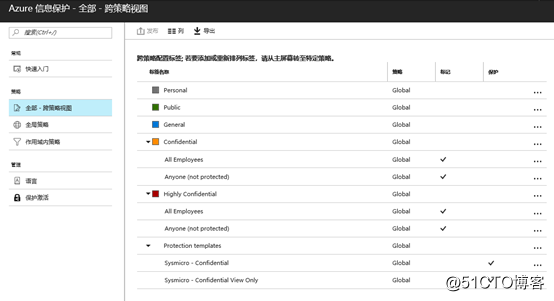
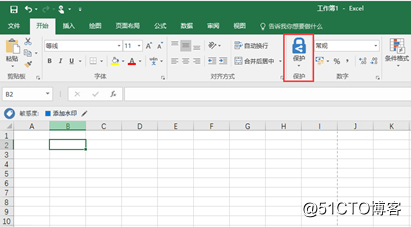
7、 點開保護下面的小三角,可以看到發布出來的幾條策略,和前面第一步中看到的相對應。
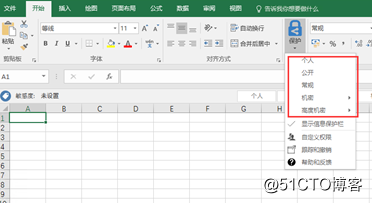
8、 測試自定義策略:
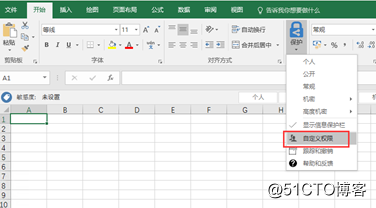
9、 輸入郵件地址,註意:AIP保護不支持個人郵件地址,如:MSN、Outlook、QQ、163等,必須是企業郵件地址,可以是自己企業的郵件地址,也可以是外部的郵件地址。
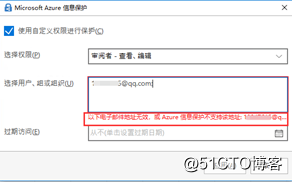
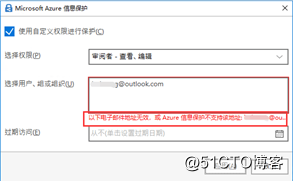
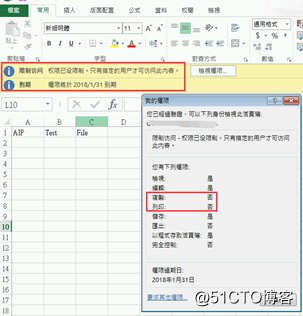
12、 選中文件中文字等內容,不能復制,用快捷鍵也無效!
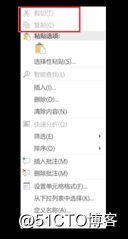
13、 截圖(截屏工具)也不能使用了,如果用QQ截圖工具中,窗口自動變黑色
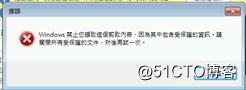
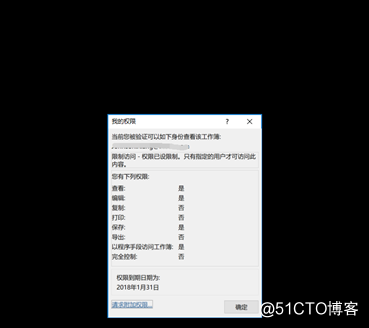
1、 在啟動AIP保戶的Azure訂閱下,查看當前狀態,能看到5條默認策略,可以依自己需要是否啟用!
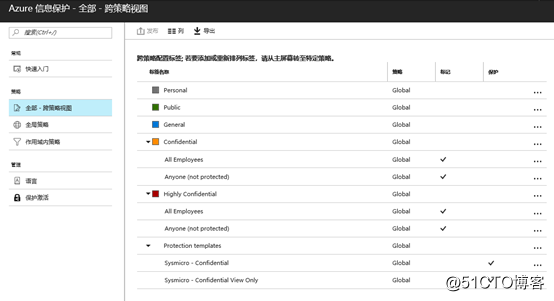
2、 啟用自義功能,允許用戶自定義保護策略: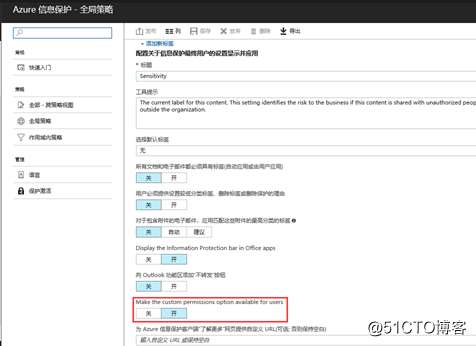
3、 使用此功能前,還需要確認Office有正常登錄,如果沒有,請先登錄!
4、 登錄後顯示如下: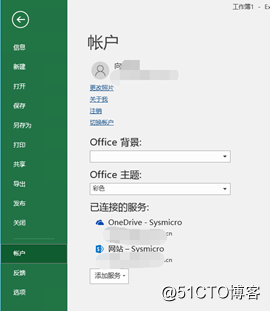
5、 在用戶端安裝AIP客戶端,下載連接:https://www.microsoft.com/en-us/download/details.aspx?id=53018,安裝方法很簡單,運行、下一步、完成!如果針對企業批量部署,通過SCCM或是組策略批量安裝,可以參考以下文章:http://blog.51cto.com/hubuxcg/2062689。
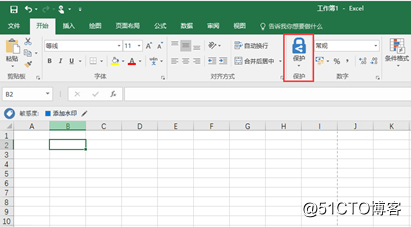
7、 點開保護下面的小三角,可以看到發布出來的幾條策略,和前面第一步中看到的相對應。
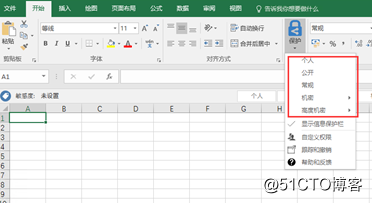
8、 測試自定義策略:
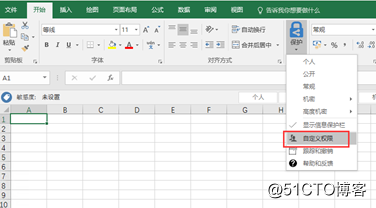
9、 輸入郵件地址,註意:AIP保護不支持個人郵件地址,如:MSN、Outlook、QQ、163等,必須是企業郵件地址,可以是自己企業的郵件地址,也可以是外部的郵件地址。
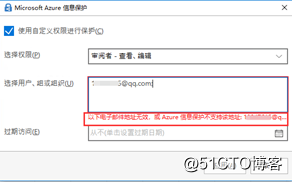
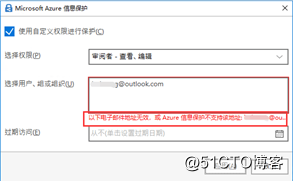
10、 配置策略,選擇授權用戶或組,可以是多個,郵件地址中間用分號也可以設定期限 ,即中允許在限制的日期內打開文件,過期後,文件失效,無法打開。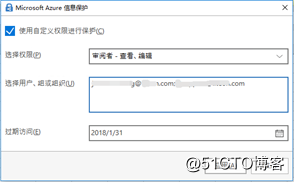
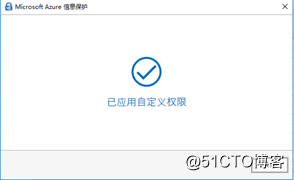
11、 設置好權限後,可以用郵件、U盤等方式將郵件傳送出去,如果對方有也是O365用戶,可以直接打開文件,文件上方會有提醒:限制訪問、到期信息。打開文件後會發現轉發、打印按鈕都是灰色不能使用!同樣受的文件是不能被截圖的,使用截圖工具時,會發現窗口自動變成黑色
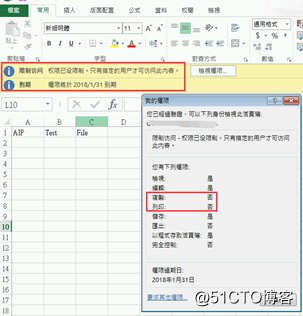
12、 選中文件中文字等內容,不能復制,用快捷鍵也無效!
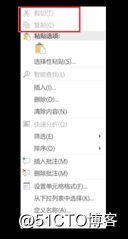
13、 截圖(截屏工具)也不能使用了,如果用QQ截圖工具中,窗口自動變黑色
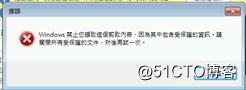
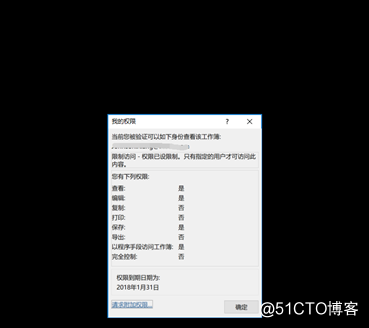
14、 如果對方沒有使用O365,打開文件時,會收到提示,“變更使用者”,輸入自己的郵件地址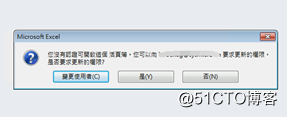
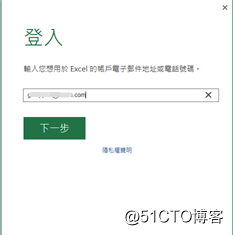
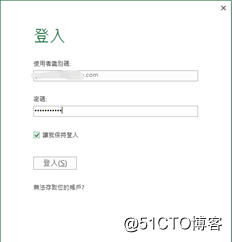
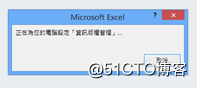
15、 提示Office需要連接到網絡取得授權,驗證通過後,即可看到文件內容,同樣,受保護的文件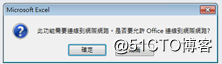
16、 文件創建者可以隨時跟蹤和撤銷文件
17、 點跟蹤和撤銷後,在網頁中輸入賬號、密碼登錄,可以查看此文件被打開的次數、最後一次開啟時間、被拒絕的用戶等信息,也可以直接撤銷訪問權限。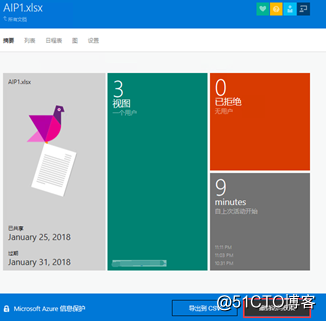
18、 還可以進一步追蹤具體查看次數、時間等信息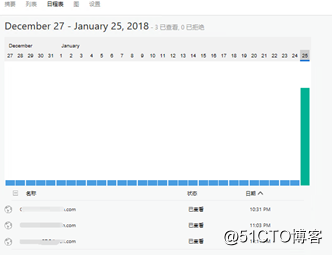
AIP(Azure 信息保護)之三:保護Office文件
